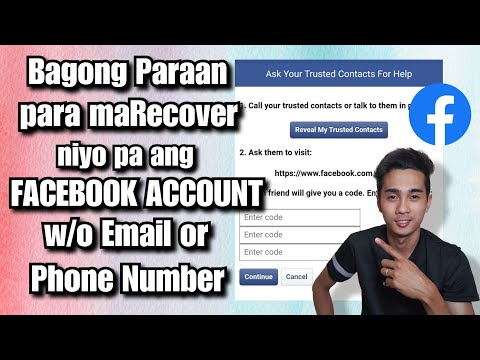Itinuturo sa iyo ng wikiHow na ito kung paano tanggalin ang isang nai-save na website mula sa iyong Wix account at alisin ito mula sa internet, gamit ang isang desktop internet browser.
Mga hakbang

Hakbang 1. Buksan ang Wix sa iyong internet browser
I-type ang www.wix.com sa address bar, at pindutin ang ↵ Enter o ⏎ Bumalik sa iyong keyboard.
Kung hindi ka awtomatikong naka-sign in, i-click ang Mag-sign In pindutan sa kanang-itaas. Papayagan ka nitong mag-sign in gamit ang iyong email at password.

Hakbang 2. I-click ang iyong username sa kanang sulok sa itaas ng iyong screen
Bubuksan nito ang isang drop-down na menu.

Hakbang 3. I-click ang Tingnan ang Profile sa drop-down na menu
Bubuksan nito ang iyong pahina ng Aking Account.

Hakbang 4. I-click ang pindutan ng Aking Mga Site
Ang pindutan na ito ay nasa kaliwang sulok sa itaas ng iyong screen. Ipapakita nito sa iyo ang isang listahan ng lahat ng iyong nai-save na mga website sa isang drop-down na menu.

Hakbang 5. Piliin ang website na nais mong tanggalin
Bubuksan nito ang screen ng pag-edit para sa napiling website.

Hakbang 6. I-click ang asul na Pamahalaan ang Site button
Ang pindutang ito ay matatagpuan sa isang larawan ng pangunahing pahina ng iyong website patungo sa kaliwang sulok sa itaas ng iyong screen. Hahayaan ka nitong baguhin ang mga setting ng iyong website.

Hakbang 7. I-click ang Tanggalin ang icon ng Site sa ilalim ng heading ng Mga Pagkilos ng Site
Ang pindutang ito ay mukhang isang basurahan na icon sa tuktok ng mga setting ng iyong website. Kailangan mong kumpirmahin ang iyong aksyon sa isang bagong window na pop-up.

Hakbang 8. I-click ang pulang pindutang Tanggalin sa window ng kumpirmasyon
Kukumpirmahin nito ang iyong pagkilos, at tatanggalin ang website na ito.